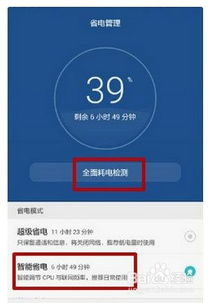曾经,修图大家都是需要借助手机,而如今随着智能手机的流行,功能也越来越多,使用手机也可以做一些电脑能做的事,比如修图。下面小编就来教大家如何用手机给图片加二维码,三步就可以轻松搞定,感兴趣的朋友不妨Get起来。

首先在手机中下载安装指划修图修图软件“snapseed”,snapseed,一款很受欢迎的手机后期软件,很多功能类似于电脑版的PS,而其中一个功能——双重曝光,就可以实现我们给图片加二维码。
第一步:插入一张图片
1、打开snapseed软件,点击”+“开始制作;
2、然后插入一张需要加二维码的图片;

第二步:插入“二维码”图片
需提前下载准备一张“6cm-8cm”二维码图片。
1、点击“工具”;
2、选择“双重曝光”;
3、点击“添加图片”标志;
4、插入准备好的贰二维码图片。

第三步:调整贰维码大小、位置
将二维码缩小到适合尺寸,然后开始操作。
1、点击“效果”标志;
2、选择“调亮”;
3、点击“透明度”标志;
4、按住“小圆点”左右调整二维码透明度(建议透明度尽量靠右);
5、调整好后,点击右下角“对号”进入下一步。

简单三步,在手机中借助Snapseed就可以给图片添加水印了。当然,这个修图软件还有很多功能,包括图片美化等等,感兴趣的朋友,可以继续去挖掘美化下。